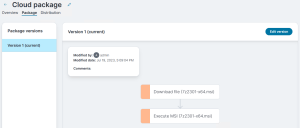App-Verteilungskatalog
Auf der Seite App-Verteilung > App-Katalog können Sie eine Übersicht über konfigurierte Apps und ihren Bereitstellungsstatus anzeigen. Sie können auch Apps, Pakete und Bundles erstellen und verteilen. Sie können eine App mithilfe manueller Workflows oder Assistenten-Workflows erstellen.
-
Assistenten-Workflow – Ermöglicht Ihnen, Ihre App schnell und einfach zu erstellen.
-
Manueller Workflow – Bietet Ihnen flexiblere Optionen. Wenn Sie fortgeschrittener Benutzer sind, können Sie Ihre App-Einstellungen selbst konfigurieren.
Wählen Sie den Workflow, der Ihren Anforderungen am besten entspricht.
Gehen Sie wie nachfolgend beschrieben vor, um eine App zu erstellen und zu verteilen. Durch Auswählen der Links in den einzelnen Schritten erhalten Sie ausführlichere Informationen zu dem jeweiligen Schritt.
- Wählen Sie App-Verteilung > App-Katalog aus.
- Klicken Sie auf Hinzufügen. Die folgenden Optionen werden angezeigt:
- Windows: Dies ist ein manueller Prozess zum Erstellen der einzelnen Aktionen für Installationspakete. Mit der Option Windows können Anwendungen auf einem Microsoft Windows-Betriebssystem bereitgestellt werden. Diese Option erstellt eine App ohne vorkonfigurierte Aktionen, sodass Sie die Aktionen manuell hinzufügen können.
Windows-Paketmanager (Winget): Mit diesem Assistenten können Sie Apps auswählen, die in der Windows-Paketmanager-API (bekannt als winget) verfügbar sind. Der Windows-Paketmanager bietet Zugriff auf eine umfassende Bibliothek mit Anwendungsinstallationsprogrammen aus dem Windows-Paketmanager-Repository und ermöglicht so die schnelle Erstellung von Apps im App-Katalog der App-Verteilung. Die ausgewählten Apps werden auf Windows 10/11-Geräten unter Verwendung der nativen winget-Anwendung installiert. Bei Auswahl einer Anwendung werden die zugehörigen Details automatisch in die Registerkarte Übersicht eingetragen und eine entsprechende Paketmanager-Aktion für die winget-App wird in der Registerkarte Paket erstellt.
EPM-Paket importieren: Mit diesem Assistenten können Sie Ivanti Endpoint Manager (EPM)-Pakete in das Neurons App Distribution-Format importieren. Der Assistent EPM-Paket importieren ermöglicht die Auswahl lokal gespeicherter Ivanti EPM-Pakete, die im *.ldms-Format exportiert wurden.
Sobald ein Paket ausgewählt ist, übernimmt der Uploadprozess den EPM-Paketnamen der Registerkarte "Übersicht" und setzt die EPM-Paketaktionen in entsprechende Neurons App Distribution-Aktionen in der Registerkarte "Paket" um.
Bundle: Mit diesem Assistenten können Sie vorhandene Apps und Bundles auswählen, um sie zu einem neuen Bundle zusammenzufassen. Die Option Bundle zeigt eine gefilterte Ansicht der Seite App-Katalog an. Apps ohne Paketaktionen oder Bundles, die bereits ein anderes verschachteltes Bundle in ihrer Aktionsliste enthalten, werden im Bundle-Assistenten nicht angezeigt. Es können eine oder mehrere der angezeigten Apps oder Bundles ausgewählt werden.
Wenn das Paket erstellt ist, wird auf der Registerkarte Übersicht im Abschnitt Beschreibung eine durch Kommas getrennte Liste der ursprünglich ausgewählten Apps angezeigt. Im Paketmanager wird für jede ausgewählte App eine separate Aktion vom Typ App-Paket ausführen erstellt.
Wenn für die ausgewählten Apps Voraussetzungen oder Abhängigkeiten existieren, kann die Reihenfolge der Aktionen im Paketmanager angepasst werden, um die Installationsreihenfolge zu steuern.
Die Schritte zum Erstellen von Paketen sind im Abschnitt Bündeln der Apps beschrieben.
- Wählen Sie auf der Registerkarte Übersicht oben die Option Kein Titel (x) aus und vergeben Sie einen Namen für Ihre Verteilung. Sie können auch eine ausführlichere Beschreibung eingeben und festlegen, ob diese App eine On-demand-Installation zulassen soll. Sie können On-demand-Installationen auf der Seite Geräte initiieren, nachdem Sie die App-Verteilung erstellt haben. Einzelheiten finden Sie unter Installieren einer App über die Seite "Geräte".
- Verwenden Sie auf der Registerkarte Paket den Aktioneneditor, um das Paket zu erstellen.
- Geben Sie auf der Registerkarte Verteilung die Ziele, die App-Konfiguration und den Installationszeitplan an.
Weitere Informationen
Nachfolgend finden Sie einige zusätzliche Hinweise zur Hauptseite App-Katalog.
Die Spalte Bereitstellungsstatus zeigt folgende Status an:
- Konform: Die App wurde erfolgreich installiert oder als bereits installiert erkannt.
- Ausstehend: Die App wird beim nächsten Geräte-Check-in installiert (dieser erfolgt standardmäßig alle 4 Stunden) oder der Installationsvorgang läuft bereits.
- Nicht konform: Die Installation ist fehlgeschlagen.
Durch Auswählen eines Bereitstellungsstatuselements wird eine gefilterte Ansicht angezeigt, die alle Geräte in dem betreffenden Status beinhaltet, die Ziel der Anwendung sind.
Mit dem Optionenmenü (  ) rechts können Sie eine App bearbeiten, umbenennen, klonen, aktivieren, deaktivieren oder löschen.
) rechts können Sie eine App bearbeiten, umbenennen, klonen, aktivieren, deaktivieren oder löschen.
Das Klonen einer App bietet sich an, wenn Sie standardisierte App-Vorlagen erstellen möchten. Folgendes geschieht beim Klonen:
- Die Details der Registerkarte Übersicht werden kopiert.
- Es wird nur die neueste Paketversion berücksichtigt.
- Sämtliche Verteilungen werden deaktiviert und die Ziele werden aus der Standardverteilung "System – on demand" entfernt.
Beim Hinzufügen oder Bearbeiten einer App können Sie auf der Registerkarte Übersicht den Paketnamen bearbeiten und eine Beschreibung der App eingeben. Sie können außerdem auswählen, ob die App eine On-demand-Installation zulassen soll.
On-demand-Pakete stehen auf der Seite Geräte zur Installation auf dem ausgewählten Gerät zur Verfügung. Verwenden Sie auf der Detailseite eines Geräts die Aktion App installieren des Bereichs Aktionen. Weitere Informationen finden Sie unter Installieren einer App über die Seite "Geräte".
Beim Hinzufügen oder Bearbeiten einer App können Sie mithilfe des Aktioneneditors der Registerkarte Paket konfigurieren, wann und wie die App installiert werden soll. Die Registerkarte Paket verfolgt die von Ihnen gespeicherten Paketbearbeitungen. Wählen Sie eine Version und dann die Option Version bearbeiten aus, um Ihre Bearbeitung auf die betreffende Version zu beziehen.
Ziehen Sie im Aktioneneditor für Pakete eine Aktion an die gewünschte Position, um die Reihenfolge der Aktion festzulegen. Wählen Sie eine Aktion in der Editorstruktur aus, um sie zu konfigurieren. Der Aktioneneditor ist flexibel und unterstützt mehrere Aktionen vom Typ Herunterladen, Ausführen und weitere Aktionen, falls dies für Ihre App erforderlich ist.
Im Allgemeinen sollte eine App-Verteilung aus mindestens einer Download-Aktion und einer Ausführen-Aktion bestehen. Weitere Informationen zu den verfügbaren Aktionen finden Sie unter Aktionen und Erkennungsregeln für App-Verteilungspakete.
Mit der Aktion "Herunterladen" können Sie Dateien von einem von Ihnen angegebenen HTTP(S)-Speicherort herunterladen. Wenn Sie über einen Azure Blob Storage oder Amazon S3 Bucket verfügen, verwenden Sie den Cloud-Datei-Explorer der Downloadaktion, um Dateien von dort einzuschließen.
Wenn Sie die Aktion Herunterladen für die Verwendung eines Cloud-Speichers konfigurieren, stellen Sie sicher, dass Ihre Endpunkte eine Verbindung zu dem Speicherort herstellen können. Weitere Informationen finden Sie unter Erforderliche URLs, IP-Adressen und Ports.
Zu den Eigenschaften von Paketaktionen gehört die Option Bei Fehlschlagen fortsetzen, die standardmäßig deaktiviert ist. Normalerweise wird die Paketverarbeitung beendet, wenn eine Aktion fehlschlägt. In seltenen Fällen kann es sich jedoch anbieten, die Fortsetzung der Paketverarbeitung bei einem Fehler zuzulassen. Nach dem Aktivieren dieser Option werden alle aufgetretenen Fehler als Warnungen protokolliert und die Paketausführung wird wie gewohnt fortgesetzt. Beispiel: Sie verfügen über eine Aktion zum Deinstallieren einer älteren Version einer App, aber möglicherweise ist die ältere Version nicht auf allen Geräten vorhanden.
Bevorzugte Server für App-Verteilung
Bevorzugte Server sind Dateifreigaben in Ihrem internen Netzwerk zum Hosten von Ivanti Neurons-Inhalten wie App-Verteilungspaketen, Patches, Agentendownloads usw. Dadurch können Agenten Inhalte effizient innerhalb Ihres Netzwerks herunterladen, ohne jedes Mal auf Cloud-Server zugreifen zu müssen.
Erfahren Sie mehr unter Einstellungen für bevorzugten Server.
Um sicherzustellen, dass Sie den Inhalt von bevorzugten Servern herunterladen, beginnen Sie den SHA256-Hashwert in den Paket-Download-Details mit einem #. Wenn Sie keinen Hash angeben, lädt Ivanti Neurons immer von der Quelle herunter und nicht von den Peers oder bevorzugten Servern.
Paketversionen
Wenn Sie ein Paket im App-Katalog bearbeiten, werden Ihre Paketrevisionen auf der Registerkarte Paket verfolgt. Wenn Sie eine Paketversion bearbeiten und speichern, wird eine neue Version angelegt. Die App-Verteilung verwendet stets die neueste Paketversion für die Bereitstellung.
Wenn sich eine App nicht installieren lässt, wird der Installationsvorgang zwei weitere Male wiederholt. Wird eine neue Version erstellt, wird dieser Zähler zurückgesetzt.
Die auf einem Gerät installierte Paketversion wird auf der Seite Bereitstellungsstatus angezeigt.
Auf der Registerkarte Verteilung können Sie feststellen, welche Geräte als Ziel fungieren und wann und wie die Verteilung stattfindet.
Sie können auch mehrere Verteilungen zu einer App hinzufügen. Sie können Ihre Verteilungen beispielsweise staffeln, indem Sie zunächst eine Verteilung hinzufügen, die sich auf eine erste Testgruppe bezieht, und dann weitere Verteilungen hinzufügen, um die App später im verbleibenden Unternehmen zu implementieren. Sie können auch eine Verteilung erstellen, die in Woche 1 nur vereinzelte Geräte einschließt, und dann eine weitere Verteilung hinzufügen, die weitere Geräte in Woche 2 einschließt usw.
Wählen Sie die Schaltfläche Verteilung hinzufügen aus, um eine neue Verteilung hinzuzufügen. Wählen Sie alternativ eine vorhandene Verteilung aus, um sie zu bearbeiten. Vergeben Sie beim Hinzufügen einer neuen Verteilung einen eindeutigen Namen für die Verteilung, indem Sie den Namen oben auswählen und dann bearbeiten. Vorher können Sie keine Änderungen speichern.
Jede Verteilung für eine App beinhaltet Folgendes:
- Einen Umschalter Aktiviert/Deaktiviert. Durch Deaktivieren einer zuvor aktivierten Verteilung werden keine bereits abgeschlossenen Verteilungen modifiziert. Es werden lediglich die Ziele für noch nicht abgeschlossene Verteilungen deaktiviert. Es kann mehrere Stunden dauern, bis die Betätigung des Umschalters an die Agenten propagiert wurde.
- Ziele für diese App.
- Das gewünschte Profil der App-Konfiguration, das angibt, ob die Installation einmalig erfolgen oder immer verlangt werden soll.
- Den Zeitplan für die App.
Ziele können aus folgenden Quellen gewählt werden:
- Geräte
- Neurons-Gruppen
- LDAP-Gruppen über das Geräteinventar oder über den Active Directory Connector. Ivanti Neurons-Gruppen und LDAP-Geräteinventar-Gruppen werden einmal täglich aufgelöst. Die LDAP-Connector-Gruppenauflösung erfolgt in Echtzeit. Verwenden Sie die Spalte Quelle, um eine LDAP-Gruppe zum Identifizieren der Gruppenquelle hinzuzufügen.
- LDAP-Gruppen
Planen einer Verteilung
Alle Verteilungen beinhalten einen Zeitplan. Es gibt zwei Planungsoptionen:
-
Bei Agenten-Check-in starten
-
Bei Agenten-Check-in nach ausgewähltem Datum und ausgewählter Uhrzeit starten
Der Standardzeitplan lautet Bei Agenten-Check-in starten, was bedeutet, dass diese Anwendung installiert wird, wenn der App-Verteilungs-Agent das nächste Mal auf einem Zielgerät ausgeführt wird.
Der App-Verteilungsagent auf Geräten prüft standardmäßig alle 4 Stunden, ob Pakete aktualisiert wurden. Zusätzlich zu diesem Prüfungsintervall des Agenten wird der Cloud-Zielfestlegungsdienst, der die Verteilungsziele auflöst, alle 6 Stunden ausgeführt. Durch diese Timing-Kombination wird bestimmt, wie schnell ein Zielgerät auf Änderungen bei Anwendungsverteilungen reagiert.
Wenn Sie erstmals eine Verteilung erstellen, löst der Zielfestlegungsdienst die Ziele sofort auf. Primär sind es spätere Revisionen an einer vorhandenen Verteilung, die einem größeren Zeitintervall von bis zu 10 Stunden unterliegen können.
Mit der Option Bei Agenten-Check-in nach ausgewähltem Datum und ausgewählter Uhrzeit starten wartet der App-Verteilungsagent und installiert die Anwendung nach der angegebenen Zeit. Die Uhrzeit kann entweder lokal oder im UTC-Format (koordinierte Weltzeit) angegeben werden.
- Bei Auswahl von Lokal führt jedes Gerät das Paket aus, nachdem das ausgewählte Datum/die ausgewählte Uhrzeit lokal erreicht wurden.
- Bei Auswahl von UTC führen alle Geräte das Paket nach Erreichen des ausgewählten UTC-Datums und der UTC-Uhrzeit aus.
Push-Übertragung einer Verteilung in Echtzeit
Ein Administrator muss Pakete mitunter sofort auf Geräte übertragen. Die Funktion "Jetzt ausführen" führt eine vollständige Gruppenauflösung für eine ausgewählte Verteilung durch, wobei die resultierenden Geräteziele kontaktiert werden, um die App-Installation durchzuführen. Um einen Push sofort an alle oder an bestimmte Zielgeräte zuzulassen, können Administratoren aus den folgenden zwei Optionen wählen:
-
Jetzt auf allen Geräten ausführen: Versucht, die Anwendung auf allen Geräten auszuführen, die der ausgewählten Verteilung entsprechen.
-
Jetzt auf nicht konformen Geräten ausführen: Versucht, die Anwendung auf allen aufgelösten Geräten auszuführen, die derzeit nicht konform sind. Die Installation wird auch dann versucht, wenn das Wiederholungslimit der App bereits erreicht wurde.
Nicht konform: Bezieht sich auf jedes Gerät mit einem Status, der nicht "konform" ist.
Diese Optionen sind nur für vom Benutzer erstellte Verteilungen verfügbar und gelten für einzelne Verteilungen einer Anwendung.
Klicken Sie auf der Registerkarte Registerkarte "Verteilung" auf das gewünschte Verteilerlisten-Zeilenmenü und wählen Sie die entsprechende Option "Jetzt ausführen" aus.
Dieser Vorgang löst alle in der Verteilung anvisierten Gruppen auf und schließt auch alle einzeln anvisierten Geräte ein. Die Zielfestlegung wird auf die neueste Paketrevision der Anwendung aufgelöst. Nach dem Auflösen werden Nachrichten an den Agenten auf jedem Gerät gesendet, um die Aktionen der Anwendung sofort auszuführen.
Only one Run now operation will be allowed within fifteen minutes, unless the number of initial devices is less than 5000. In der darauffolgenden Stunde können beliebig viele weitere Vorgänge ausgeführt werden, solange die Gesamtanzahl weniger als 1.000 beträgt.
Ivanti behält sich das Recht vor, diese Werte in Zukunft infolge der Überwachung von Leistung und Nutzung im Laufe der Zeit zu erhöhen oder zu verringern.
Wissenswertes über Standardverteilungen und Verteilungsprioritäten
Es gibt zwei Standardverteilungen, die immer enthalten sind und nicht gelöscht werden können:
- System – ausgeschlossene Geräte: Geräte, die diese App nie installieren dürfen. Diese Verteilung ist standardmäßig leer. Jede App hat eine eigne Verteilung für ausgeschlossene Geräte. Fügen Sie an dieser Stelle nach Bedarf auszuschließende Geräte hinzu. Befindet sich ein Gerät in dieser Verteilung sowie zusätzlich in anderen Verteilungen, die Sie für diese App hinzufügen, dann hat diese Verteilung Vorrang und das Gerät wird nicht als Ziel berücksichtigt.
- System – On-demand-Installationen: Wenn Sie eine App über die Ansicht Geräte auf einem Gerät installieren, wird das Gerät zu dieser Verteilung hinzugefügt. Die Einstellung lautet Einmal installieren (und nicht Installation immer verlangen). Sie können Geräte auch manuell zu dieser Verteilung hinzufügen. Ist ein hinzugefügtes Gerät verfügbar, wird der App-Verteilungsagent direkt kontaktiert, sodass er unverzüglich mit der Installation beginnen kann. Gruppenziele sind bei dieser Verteilung nicht erlaubt.
Auf der Registerkarte Verteilung sind die Verteilungen nach Priorität sortiert. Die Priorität bestimmt, welche Verteilung für das Gerät relevant ist, wenn das Gerät Ziel mehrerer Verteilungen ist. Wenn ein Gerät Bestandteil mehrerer Verteilungen ist, werden die Optionen der Verteilung mit der höchsten Priorität verwendet, etwa solche, die steuern, wann die App installiert wird.
Bündeln der Apps
Sie können die Apps und deren Paketinhalte bündeln. Dieses gebündelte Paket vereinfacht die Verteilung, Installation und Verwaltung der App und stellt sicher, dass alle erforderlichen Komponenten enthalten und richtig strukturiert sind, damit die App auf einem Gerät oder System ordnungsgemäß funktioniert.
-
Wählen Sie App-Verteilung > App-Katalog aus.
-
Wählen Sie Bundle aus dem Dropdownmenü Hinzufügen aus.
Ein Bundle-Assistent mit Apps und konfigurierten Paketen wird angezeigt. Anhand des Pakettyps wird in der Liste zwischen einer normalen App und einem Bundle unterschieden. Diese App-Liste zeigt nur Apps, für die Pakete konfiguriert sind. Die verschachtelten Bundles werden nicht in der Liste angezeigt.
-
Wählen Sie die Apps und Pakete aus, die Sie einem Paket hinzufügen möchten.
Ein Bundle kann ein weiteres Bundle enthalten, darüber hinaus können sie jedoch nicht verschachtelt werden. Beim Verschachteln wird eine untergeordnete App oder ein untergeordnetes Bundle in ein übergeordnetes Bundle aufgenommen. Wenn Sie beispielsweise über ein allgemeines App-Bundle verfügen und dann ein Finanz-App-Bundle erstellen, das dieses allgemeine App-Bundle enthält, wird das Finanz-Bundle als verschachteltes Bundle gekennzeichnet. Dadurch wird verhindert, dass das Finanz-Bundle in ein anderes Bundle aufgenommen wird.
-
Klicken Sie auf Bundle mit "App ausführen"-Aktionen erstellen.
Die Bundles sind hinsichtlich der Übersicht und Verteilungidentisch mit regulären Apps, mit dem einzigen Unterschied, dass Aktionen zum Ausführen von Apps in der Ansicht Paket angezeigt werden.
- Wählen Sie auf der Registerkarte Übersicht oben die Option Kein Titel (x) aus und vergeben Sie einen Namen für Ihre Verteilung. Sie können auch eine ausführlichere Beschreibung eingeben und festlegen, ob diese App eine On-demand-Installation zulassen soll. Sie können On-demand-Installationen auf der Seite Geräte initiieren, nachdem Sie die App-Verteilung erstellt haben. Einzelheiten finden Sie unter Installieren einer App über die Seite "Geräte".
- Verwenden Sie auf der Registerkarte Paket den Aktioneneditor, um das Paket zu erstellen.
- Geben Sie auf der Registerkarte Verteilung die Ziele, die App-Konfigurationen und den Installationszeitplan an.
Das Bundle ist mit Blick auf die Registerkarte Übersicht identisch. Weitere Informationen finden Sie unter Übersicht.
Beim Hinzufügen oder Bearbeiten eines Bundles können Sie mithilfe des Aktioneneditors der Registerkarte Paket konfigurieren, wann und wie die App im Bundle installiert werden soll. Auf der Registerkarte "App-Paket" werden die einzelnen ausgewählten Apps/Bundles als Aktionen vom Typ App-Paket ausführen angezeigt. Die Registerkarte Paket verfolgt die von Ihnen gespeicherten "App ausführen"-Paketbearbeitungen. Wählen Sie eine Version und dann die Option Version bearbeiten aus, um Ihre Bearbeitung auf die betreffende Version zu beziehen.
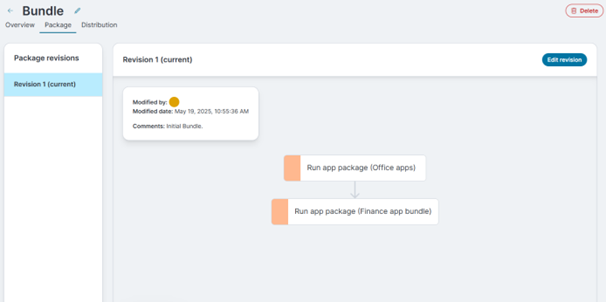
Die Reihenfolge der Aktionen zum Ausführen von App-Paketen entspricht genau der Reihenfolge, in der die App-Pakete ausgeführt werden. Wenn für diese Pakete Voraussetzungen oder Abhängigkeiten bestehen, muss die Reihenfolge dieser Aktionen geändert werden. Die Aktionen lassen sich in der Bereichsansicht nach oben und unten verschieben und werden in der angezeigten Reihenfolge von oben nach unten ausgeführt.
Ziehen Sie die Aktion im Paketaktionseditor per Drag & Drop an die gewünschte Position. Wählen Sie eine Aktion in der Editorstruktur aus, um sie zu konfigurieren. Der Aktioneneditor ist flexibel und unterstützt mehrere Aktionen vom Typ Herunterladen, Ausführen und weitere Aktionen, falls dies für Ihre App erforderlich ist.
Im Allgemeinen sollte eine App-Verteilung aus mindestens einer Download-Aktion und einer Ausführen-Aktion bestehen. Weitere Informationen zu den verfügbaren Aktionen finden Sie unter Aktionen und Erkennungsregeln für App-Verteilungspakete.
Mit der Aktion "Herunterladen" können Sie Dateien von einem von Ihnen angegebenen HTTP(S)-Speicherort herunterladen. Wenn Sie über einen Azure Blob Storage oder Amazon S3 Bucket verfügen, verwenden Sie den Cloud-Datei-Explorer der Downloadaktion, um Dateien von dort einzuschließen.
Wenn Sie die Aktion Herunterladen für die Verwendung eines Cloud-Speichers konfigurieren, stellen Sie sicher, dass Ihre Endpunkte eine Verbindung zu dem Speicherort herstellen können. Weitere Informationen finden Sie unter Erforderliche URLs, IP-Adressen und Ports.
Zu den Eigenschaften von Paketaktionen gehört die Option Bei Fehlschlagen fortsetzen, die standardmäßig deaktiviert ist. Für jede Aktion ist das Verhalten "Bei Fehlschlagen fortsetzen" konfigurierbar. Im Falle einer Aktion vom Typ "App-Paket ausführen" (Bundle) gilt das Fortsetzen bei Fehlschlagen für die gesamte gebündelte App.
Workflow zur Paketausführung
Aktionsstatus:
-
Erfolgreich
-
Erfolgreich; Neustart erforderlich
-
Fehler
-
Fehler; Neustart erforderlich
-
Erfolgreich mit Fehlern (für "App-Paket ausführen"-Aktionen mit teilweisem Fehler und wenn "Bei Fehlschlagen fortsetzen" aktiviert ist)
-
Erfolgreich mit Fehlern; Neustart erforderlich
-
Neustart wird durchgeführt
Ausführungsregeln:
-
Neustartauslöser: Wenn eine Aktion einen Neustart auslöst, wird die gesamte weitere Verarbeitung angehalten, bis der Neustart abgeschlossen ist.
-
Verzögerter Neustart: Wenn ein Neustart erforderlich ist, aber nicht sofort erfolgt, wird er verschoben, bis alle Pakete fertig sind.
-
App-Paket ausführen – Untergeordnete Fehler:
-
Ohne "Bei Fehlschlagen fortsetzen": Die Ausführung wird sofort abgebrochen; die gesamte Aktion wird als fehlgeschlagen markiert.
-
Mit "Bei Fehlschlagen fortsetzen": Fehlgeschlagene untergeordnete Aktionen werden protokolliert, die Ausführung wird jedoch fortgesetzt. Wenn nur solche Fehler auftreten, wird die Hauptaktion als "Erfolgreich mit Fehlern" gekennzeichnet.
-
-
Erfolgreich mit Fehlern: Die Ausführung wird unabhängig von der Einstellung "Bei Fehlschlagen fortsetzen" mit der nächsten Aktion fortgesetzt.
-
Allgemeine Fehlerbehandlung:
-
Ohne "Bei Fehlschlagen fortsetzen": Die Ausführung wird angehalten.
-
Mit "Bei Fehlschlagen fortsetzen": Die Ausführung wird fortgesetzt.
-
-
Erfolgreich: Die Ausführung wird normal fortgesetzt.
Verwenden Sie "Bei Fehlschlagen fortsetzen" nur für nicht kritische Aktionen. Fehler werden weiterhin im jeweiligen Aktionsstatus aufgezeichnet. Ein Paket/Bündel gilt nur dann als vollständig erfolgreich, wenn keine unbehandelten Fehler vorliegen.
Paketversionen
Wenn Sie ein Bundle im App-Katalog bearbeiten, werden Ihre Bundle-Überarbeitungen auf der Registerkarte Paket verfolgt. Wenn eine in einem Paket verwendete App bearbeitet und gespeichert wird, werden in einer Warnung die Pakete aufgelistet, die manuelle Updates benötigen. Aktualisieren Sie bei verschachtelten Bundles zuerst das untergeordnete und dann das übergeordnete Bundle.
Wenn im übergeordneten Bundle eine enthaltene App oder ein Bundle veraltet ist, zeigt der Paketeditor dies im Optionsfeld an, wenn die Aktion "App-Paket ausführen" ausgewählt wird. Die Schaltfläche Auf neueste Überarbeitung aktualisieren wird angezeigt. Wenn es sich um die neueste Überarbeitung handelt, wird auf dem Etikett Überarbeitung (neueste) angezeigt.
Die auf einem Gerät installierte Paketversion wird auf der Seite Bereitstellungsstatus angezeigt.
Das Bundle ist hinsichtlich der Registerkarte Verteilung identisch. Weitere Informationen finden Sie unter Verteilung.